第四节 ICEM-四面体网格
门主ICEM非结构网格1--四面体网格
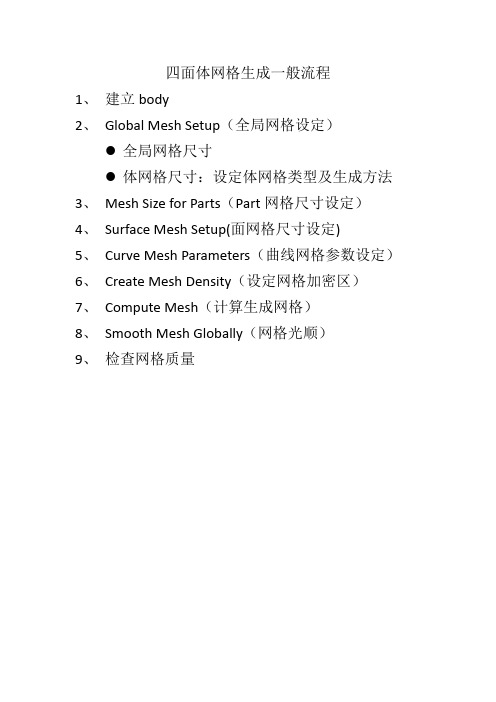
四面体网格生成一般流程1、建立body2、Global Mesh Setup(全局网格设定)●全局网格尺寸●体网格尺寸:设定体网格类型及生成方法3、Mesh Size for Parts(Part网格尺寸设定)4、Surface Mesh Setup(面网格尺寸设定)5、Curve Mesh Parameters(曲线网格参数设定)6、Create Mesh Density(设定网格加密区)7、Compute Mesh(计算生成网格)8、Smooth Mesh Globally(网格光顺)9、检查网格质量示例1、运动体倾斜入水几何模型如下图所示步骤1建立body选择介于运动体与大圆柱之间屏幕的任意两个位置,单击中键确定。
(说明:在想要生成非结构网格的计算域建立Body,ICEM会根据这个点搜索包围它的最小闭合区域作为一个计算域。
)步骤2 定义全局网格尺寸本例中定义为32(说明:1、最大网格尺寸最好取值为2的指数幂(帮助文档建议)2、实际网格生成的最大尺寸等于Scale factor与Max element的乘积)步骤3 定义网格类型及生成方法选择网格类型Tetra/Mixed,生成方法为Robust(Octree)。
(说明:1、Tetra/Mixed默认情况下生成四面体网格,通过设定可以创建三棱柱边界层网格(Prism),也可以生成以六面体为主的体网格(Hexcore)2、Robust(Octree)方法使用八叉树方法生成四面体网格,是一种自上而下的网格生成方法,即先生成体网格,后生成面网格。
一般保持默认。
)步骤4 定义Part网格尺寸本例中将弹体表面分别定义为三个part,最大网格尺寸分别定义为2、2、1。
(说明;由于本例中Part所定义的内容即为面,所以省略下一步的“表面网格设定”)步骤..5 .建立加密区.....本例中运动体尾部和头部X方向坐标分别为160、200,半径为4,要对运动体周围进行加密。
ICEM-CFD 四面体网格模块tetra介绍

z 运行Tetra网格器 z 运行Cutter
z 运行Smoother z 运行Coarsener
从ICEM CFD GUI中运行, 网格菜单
Tetra 11
2 July 2008
感谢使用富静技术整理的学习资料,更多精彩请点击 /shop/view_shop.htm
Tetra处理每个节点需要更多的 计算时间
Tetra 25
2 July 2008
感谢使用富静技术整理的学习资料,更多精彩请点击 /shop/view_shop.htm
感谢使用富静技术整理的学习资料,更多精彩请点击 /shop/view_shop.htm
ICEM CFD四面体网 格模块Tetra介绍
Tetra 学习资料,更多精彩请点击 /shop/view_shop.htm
Tetra程序综述
z 运行Tetra网格器
−产生未切割的区域
z 运行Cutter
−从材料点处实现填充( flood fill)
−产生切割区域
z 运行Smoother z 运行Coarsener
单独执行,可以交互模式 或批处理模式运行
Tetra 9
2 July 2008
感谢使用富静技术整理的学习资料,更多精彩请点击 /shop/view_shop.htm
Tetra 19
2 July 2008
感谢使用富静技术整理的学习资料,更多精彩请点击 /shop/view_shop.htm
机翼例子:网格参数
z 细化
− integer, number of cells in 360 degrees of an arc
Tetra 12
2 July 2008
ICEM自动体网格生成
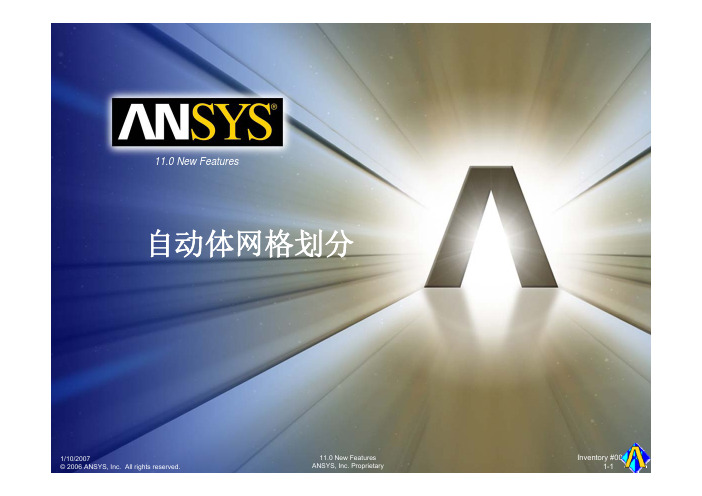
Training Manual
Min size limit
Refinement = 12
1/10/2007 © 2006 ANSYS, Inc. All rights reserved.
11.0 New Features ANSYS, Inc. Proprietary
Inventory #002382 1-14
11.0 New Features
自动体网格划分
1/10/2007 © 2006 ANSYS, Inc. All rights reserved.
11.0 New Features ANSYS, Inc. Proprietary
Inventory #002382 1-1
ANSYS v11.0
体网格划分
• 自动创建三维网格单元填充空间
– 一般为 “非结构”
• 主要为 四面体网格
– 全三维分析
• 二维分析不能真实模拟
– 内/外流动模拟 – 结构化实体建模 – 热应力 – 更多内容!
• 标准流程
– 从几何开始 • Octree tetra(八叉树四面体–)从已存在的网格开始
– Robust(鲁棒性) – Walk over features
• 八叉树四面体网格对几何的需求
Training Manual
需要封闭的几何模型
Build Diagnostic Topology
几何修复工具能快速 找到问题并予以解决
查找丢失的面
查找洞和缝隙
四面体能忽略小于当地网格尺寸的缝隙
推荐捕捉几何的特征线和点
推荐定义区域的材料点
对于简单的几何,四面体网格生成器能够自动生成
• 加密
– 沿圆上布置的网格数量 – 避免网格细分达到global
ICEM-CFD基础教程入门

• 对不完整的几何体有容错能力
2023/10/21
ICEMCFD/AI*Environment 5.0
9
特性: 六面体网格划分
• 强大的六面体网格生成能力 • 自顶向下或自底向上分块方法 • 复杂模型网格的快速生成 • 快速重复操作
– 弹性分块适合相似几何模型 – 对几何尺寸改变后的几何模型自动重划分网格
22
模型树
• 设定窗口显示的图形 • 包含5个主要项目; Geometry几何, Mesh网格,
Properties属性, Parts部分 and Subsets子集 • 单击模型树分枝上的眼镜图标控制可见与否
– 红 X 图标表示 这一分枝(包含所有子分枝) 不显示
– 整个眼镜图标表示这一分枝下所有可显示项均可见
率
• Tri (STL-like):
– 生成三角面面网格 – 没有内部点
2023/10/21
ICEMCFD/AI*Environment 5.0
11
特性: 混合网格
• 棱柱层
– 在四面体网格中提高边界层计算结果
• 六面体和四面体区域交界处采用棱锥体 网格
2023/10/21
ICEMCFD/AI*Environment 5.0
21
视图操作
1 使用键盘: H – 主视图
Shift X - +X视图 Shift Y - +Y视图
Shift Z - +Z视图
2 单击视图中坐标图标
3 View > View Control
例如: 单击 Y 轴 使Y 轴 垂直屏幕
保存视图
2023/10/21
ICEMCFD/AI*EnvironmenEMCFD/AI*Environment 5.0
ICEM网格拓扑划分
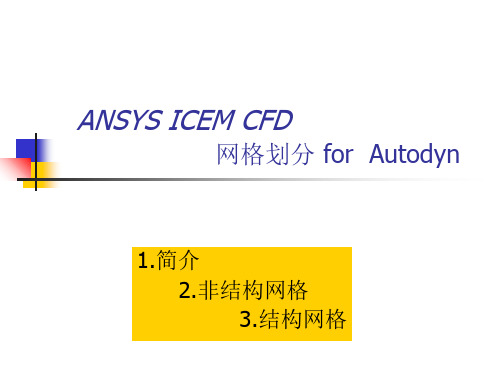
2D网格1
M1 M2
2D网格2
M1
M2
O-grid
2D网格3
M1
M2
L-grid
2D网格4
M1
M2
2D网格5
初始块
Geometry 块
Blocking
遇折则劈o-grid
网格
实体
Pre_Mesh
多块的索引控制->方便选出特定块进行操作
2D网格6:外O-grid的应用
实体
1、建块: 选中高亮的块,勾选 around block;最后删除中间块 2、关联点线; 3、设置边上节点数
左键 中键
右键
转轮
单击并拖动 旋转 移动
单击
选择
(对某些功能单击并 拖动能框选)
确认
上下移动:缩放 水平移动:2D旋转
取消
缩放 ——
附录2:输出网格的方法
非结构网格: 如果四面体网格,生成网格后选择File——〉Export Mesh,选择求解器, solver选择autodyn ,autodyn patible file输出filename.k 不需要的网格 通过选择none进行屏蔽,比如,不需要壳网格shell elements 选择 none, 在这apply或ok。 如果是六面体网格,生成pre-mesh后,右键在这model tree——〉 Blocking——〉pre-mesh,选择 Convert to unstruct mesh;然后选择 File——〉Export Mesh 。solver选择autodyn ,autodyn patible file输出 filename.k 不需要的网格通过选择none进行屏蔽,比如,不需要壳网格 shell elements 选择 none,在这apply或ok。
ICEM_CFD_基础教程_D-网格编辑

Non-manifold vertices: 与此点其相接的单元的 边不封闭
Unconnected Vertices: 检查并移除不与任何单 元连接的点
2012-11-9
ICEMCFD/AI*Environment 5.0
5
显示网格质量
热键: q
•
•
许多质量标准(方法)可以使用
显示为直方图
– – x-轴定义从低到高的网格质量刻度 y-轴显示相应网格质量范围内的网格单元数目
• 如果合并两个四面体网格, 其中一个可以冻结
• 六面体网格在缺省情况下冻结 hexa tetra Prism
– 可以合并四面体与四面体或四面体与六面体 网格
quad tri Pyramid – 在四面体六面体网格交界面创建棱锥体网格
2012-11-9
ICEMCFD/AI*Environment 5.0
18
分割跨度边
Split Spanning Edges 分割跨度边 – 粗糙的网格体在厚度上只有一个网格单元 – 对于突出物, Split Spanning Edges 保证体积 内部的节点
2012-11-9
ICEMCFD/AI*Environment 5.0
19
网格修复
Move Nodes: 移动节点
2012-11-9
ICEMCFD/AI*Environment 5.0
12
网格光滑
•Advanced Options高级选项 (如果选择): – Laplace: 使用Laplace光滑法则使三角形更等边并根据面积 选择不同三角形光滑器 – All elements: 光滑所有网格而不是最差的1/100 – Violate geometry: 对一些降低网格质量的节点设置约束 • 节点移动不会超过用户指定的距离 (用模型的单位
ICEM-CFD 曲面网格划分

Surface Meshing 8
2010年11月28日 星期日
Quad—— ——创建闭环 ICEM CFD Quad——创建闭环
Geometry, Loop, Create
− Screen select • 在所选曲线的基础上创建闭环 − From surfaces • 为所选择的一组曲面创建一个闭环 • Select by family (‘f ’ hotkey) is often useful − From each surface
Surface Meshing 10
2010年11月28日 星期日
Quad – Meshing to Existing Mesh
Mesh to existing mesh or combination of mesh and geometry
− Example: 2-D blower meshed in Hexa, housing meshed with Quad
Surface Meshing 4
2010年11月28日 星期日
三角网格到四边形网格的转化
将三角曲面网格转化为四边形曲面网格
− 菜单:Edit mesh, Change Type Tri->Quad
− 选项: • Quadrization On:
– All-Quad – Finer mesh results
Surface Meshing 11
2010年11月28日 星期日
Quad——为所选单元重新划分网格 Quad——为所选单元重新划分网格 ——
要提高局部网格质量,我们可以为所选单元重 新划分网格
Surface Meshing 12
2010年11月28日 星期日
ICEM网格划分步骤

一、ICEM网格划分步骤
1、在solidworks、workbeach等建立模型(最好模型另存为.txt格式
)
2、在ICEM中导入计算模型
3、建立一个文件夹,并选单位。
最后点击apply,导入模型。
4、修复公差
默认参数,点击Apply。
5、生成BODY。
首先点击该按钮后,用鼠标左键点击模型,在不同的点上点击模型两次,然后点鼠标的中键。
最后单击Apply。
6、指定inlet、outlet、wall-inner、wall-outer 。
选面的时候一定要选完所对应的线。
7.file-GM-save GM as (保存到自己所见的文件夹里面)
8.mess mess尺寸大小,max element(根据模型大小设置)
9.生成mesh computer mesh。
10.用三菱柱网格细化边界特征,点击Prism 点击WALL 设置
Hight ratio 1.3 numlayer 5(表示增长率1.3 一共五层边界层) 视具体情况而定
11.编辑mesh --平滑mesh--UP TO MESH -0.4
12、检查mesh ,出现下面对话框后点击Yes,删掉多余的不相关的线。
12.file save project as
13.out --select solver--写出文件
最后生成如下文件。
- 1、下载文档前请自行甄别文档内容的完整性,平台不提供额外的编辑、内容补充、找答案等附加服务。
- 2、"仅部分预览"的文档,不可在线预览部分如存在完整性等问题,可反馈申请退款(可完整预览的文档不适用该条件!)。
- 3、如文档侵犯您的权益,请联系客服反馈,我们会尽快为您处理(人工客服工作时间:9:00-18:30)。
– 网格完成后装入网格 Load Mesh After Completion
Inventory #002277
9/9/05
ANSYS ICEMCFD V10
C1-11
尝试 ValveParams 练习
Octree 四面体处理过程
Inventory #002277
9/9/05
ANSYS ICEMCFD V10
C1-6
全局网格参数
全局网格参数
– Mesh -> Set Global Mesh Size -> General Parameters – Scale Factor • 乘以其他参数得到实际网格参数 • 例子: – 输入 Maximum size set to 4 units – Scale factor 设为 3.5 – 实际 max element size; 4 x 3.5 = 14.0 units • 改变了全局的网格尺寸(体、表面、线) – Global Element Seed Size • 与 Scale factor相乘 • 模型中最大可能的网格大小 • 可以设置任意大的值 MAX – 实际网格很可能达不到那么大 – 复选Display • 显示体网格的大小示意
1
4
2
3
如果表面网格的面或线上的 节点在part “A” ,那么该面的 其他网格节点将不会在part “B”
A c B
注意; 如果两表面partsA 和
B共享一条线, 那么线单独 存放part c, 否则 thin cut 不 会成功.
Inventory #002277
9/9/05
ANSYS ICEMCFD V10
• 推荐捕捉几何的特征线和点 • 推荐定义区域的材料点
– 对于简单的几何,四面体网格生成器 能够自动生成物质点
• 设置全局、表面和线段的网格参数
– 注意网格数量信息
丢失入口面
高亮黄边显示洞的存在
Inventory #002277
9/9/05
ANSYS ICEMCFD V10
C1-5
体/材料点
体区域 – 选项 • 复杂几何推荐使用 – Geometry -> Create Body – 两种材料点定义方法 • Centroid of 2 points – 选用两点中间点定义 – 首选的 • At specified point – 用指定点定义材料点区域 – By Topology • 通过封闭表面定义体区域 • 首先必须创建拓扑结构 • Entire model – 自动定义所有封闭区域 • Selected surfaces – 用户选择能封闭的表面
Inventory #002277
9/9/05
ANSYS ICEMCFD V10
C1-21
从几何和部分表面网格生成网格
From Geometry and Surface Mesh
– 部分几何表面是三角形网格 – Octree 划分新网格,并于原部分 网格一致 – 可以在两个模型的公用界面保持 网格不变,两模型单独划分 – 可以对不修改的几何保持不变, 其他更改几何部分重新网格划分 – 选项: 同 From geometry 一样 • 需要选择 Existing Mesh Parts
Natural Size
– 基于曲率网格细分 – 自动细分以捕捉几何细部特征,细分的网格小于表面设定的网 格 – 输入尺寸需要与 Scale Factor相乘,该值是网格细分的下限 – 主要用于几何形状确定网格大小,避免了对每一对象设定网格 参数
Natural Size: 与 Factor 相乘得到 全局最小的网格尺寸 设定网格尺寸(Prescribed element size): 表面/曲线的最 大网格参数与比例因子相乘得到的实际网格尺寸 设定网格尺寸足 够了 在曲率变化段网 格自动细分
ICEM CFD V10.0
自动四面体网格划分 Tetra
Octree 方法
大多数四面体网格生成器 – 首先生成三角形网格
• 面到面处理
– 需要处理每一个表面 网格细节
• 困难
– 细长表面, – 缺陷表面的参数化 – 缝隙
– 成表面网格后
• 基于面网格生成体网格 面网格
几何
Inventory #002277
• 用 Delauney 算法重新填充体网格 – 同 Mesh Tet -> From Surface Mesh • 表面生长因子 - Factor
– Run as batch process
• 后台处理网格, GUI 可以执行其他. 网格划分进程在信息框显示
– 仅仅可见几何划分网格 Only visible geometry – Part by Part
网格
Inventory #002277
9/9/05
ANSYS ICEMCFD V10
C1-3
使用点和线
引入几何模型 • • 曲线和点包括 网格参数在面和线上设置
捕捉了网格细节
粗化的网格忽略了几何细节
• •
曲线和点影响网格捕 捉几何的能力! 创建拓扑 能容易地 捕捉几何的特征线与 点
• •
9/9/05
Prescribed size Natural size (1/5th smaller)
Cells in Gap = 5
Inventory #002277
9/9/05
ANSYS ICEMCFD V10
C1-18
尝试 ValveNatural 练习
其他全局网格参数选项
定义 thin Cuts
– 避免薄的固体表面上网格大于厚度时容易在表面形成洞 – 可以通过分别定义固体上下两表面为两个part,并在定义框中选择 这两个part,完成ThinCut
不包括点和线 仅在表面设定网格大小
Inventory #002277
ANSYS ICEMCFD V10
C1-4
Octree 划分对几何的要求
• 需要封闭的几何模型
– 实体方式显示几何表面
• 查找丢失的面 • 查找洞和缝隙
几何修复工具能快速 找到问题并予以解决
– 四面体能容忍小于当地网格尺寸的缝 隙
初始状态
– – – – 几何包括点线和面 (可以从建立拓扑结构中得到) 网格参数可以设置全局、表面/曲线/密度盒 设置材料点 保存 tetin file
OCTRE E细 分
The Octree 是首先用初始的 “Maximum size” 体网格 填充包住几何体的内外区域.
Inventory #002277
Inventory #002277
9/9/05
ANSYS ICEMCFD V10
C1-16
Natural Size – 网格细分
Refinement
– 沿圆上布置的网格数量 – 避免网格细分达到global minimum 这会造成网格数 量极其大
– 沿圆布置的网格数量达到 设定值后即停止增长 Prescribed size Natural size
Inventory #002277
9/9/05
ANSYS ICEMCFD V10
C1-10
Octree 四面体网格划分
Mesh -> Mesh Volume -> Tetra -> From Geometry
– 能自动划分网格 – Smooth mesh
• 完成初始网格后自动光滑网格以提高质量
– 粗化网格Coarsen mesh – Smooth transition
9/9/05
ANSYS ICEMCFD V10
C1-2
Octree 方法
ICEM Tetra 使用 独立于几何小面的 Octree 方法 – 体网格
• 首先生成独立的几何模型 • 网格调整、映射到表面、线和点上 • 产生表面网格
网格细节
– 网格与几何表面的不关联
• 不是表面上所有的边需要捕捉
长条几何忽略 几何
• 网格节点不限制在密度盒表面 • 可以与几何表面相交
– 在密度盒内创建密度盒 – 设置Size
• 需要乘以比例因子Scale Factor • Ratio 网格生长比率 • Width 密度盒内填充网格的层数
– 类型Type
• Points – 用2-8个 位置的点(2点为圆柱状) • Entity bounds – 用选择对象的边界作密度盒
– 要单独设定面或线的参数,
–
9/9/05
可先选Surface 或 Curve Mesh Size,再使用Part选择
ANSYS ICEMCFD V10
Inventory #002277
C1-9
设置网格尺寸
Create Mesh Density – 用一定大小的网格填充体区域,例如. 在机翼尾迹设定这样 的区域 – 无实际几何!(例如圆柱)
– 在窄缝隙的需要的网格数量 – 避免网格细分达到global minimum 这会造成网格数量 极其大
– 沿圆布置的网格数量达到设 定值后即停止增长 Prescribed size Natural size
– 缝隙网格不会小于natural size
Cells in Gap = 5
例子
– 缝隙仅仅一个网格 – 不会小于natural size – 必须设置较小的 natural size
– 不会低于网格Natural size的 网格
Refinement = 12
例子
– 用大的网格完成细化网格填 充 – 不用全局最小尺寸捕捉曲率
Inventory #002277
9/9/05
ANSYS ICEMCFD V10
